Halaman ini menunjukkan cara mengelola beberapa konfigurasi Cloud Functions di satu ruang kerja dan ruang kerja multi-folder, serta cara mengatur ulang Penjelajah fungsi Cloud Run dengan Cloud Code.
Sebelum memulai
Panduan ini memerlukan ruang kerja yang sudah disiapkan (file launch.json dengan setidaknya satu konfigurasi yang tercantum). Untuk memulai dengan contoh, lihat panduan memulai Membuat dan men-deploy fungsi.
Mengelola beberapa konfigurasi dalam satu ruang kerja
Untuk menambahkan konfigurasi Cloud Function baru ke file launch.json, ikuti langkah-langkah berikut:
Klik Cloud Code, lalu luaskan Penjelajah Cloud Functions.
Di Penjelajah fungsi Cloud Run, tahan kursor di atas WORKSPACE, lalu klik Add new cloud function configuration.
Ikuti petunjuknya dan lakukan tindakan berikut:
- Masukkan nama fungsi
- Memilih lingkungan fungsi Cloud Run
- Masukkan titik entri (nama metode yang akan dipanggil untuk fungsi ini)
- Masukkan input pengujian
Atau, Anda dapat memasukkan nilai ini secara manual ke dalam file
launch.json:{ "configurations": [ { "name": "Deploy Cloud Function", "type": "cloudcode.cloudfunctions", "request": "launch", "functionName": "hello-world-get", "gen": "GEN_2", "entryPoint": "helloGet" } ] }Ruang kerja fungsi Cloud Run Anda sesuai dengan konfigurasi pertama yang tercantum dalam file
launch.json. Nama ruang kerja mencerminkanfunctionNamekonfigurasi pertama yang tercantum dalam filelaunch.jsonAnda:{ "configurations": [ { "name": "Deploy Cloud Function", "type": "cloudcode.cloudfunctions", "request": "launch", "functionName": "hello-world-pub-sub", "gen": "GEN_2", "entryPoint": "helloPubSub" }, { "name": "Deploy Cloud Function", "type": "cloudcode.cloudfunctions", "request": "launch", "functionName": "hello-world-get", "gen": "GEN_2", "entryPoint": "helloGet" } ] }(Opsional) Untuk men-deploy konfigurasi lain dari file
launch.json, pindahkan konfigurasi yang ingin di-deploy ke bagian atas filelaunch.json, lalu klik refresh Refresh Cloud Functions Explorer.
Mengelola ruang kerja multi-folder
Cloud Code mendukung beberapa folder di ruang kerja fungsi Cloud Run jika setiap fungsi berisi file launch.json-nya sendiri.
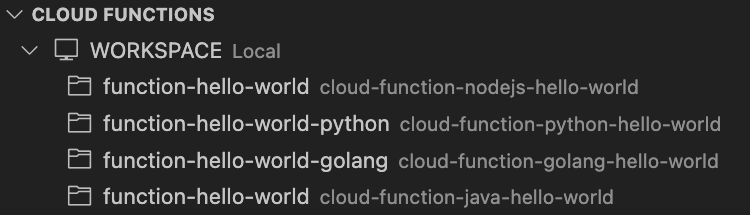
Setiap folder ruang kerja fungsi Cloud Run yang muncul diberi nama berdasarkan
functionName konfigurasi pertama dalam file launch.json yang sesuai.
Untuk mengatur ruang kerja multi-folder untuk project Anda, lihat Ruang Kerja Multi-root VS Code.
Mengatur ulang Cloud Run functions Explorer ke dalam File Explorer IDE Anda
Anda dapat mengatur ulang Penjelajah fungsi Cloud Run ke dalam Penjelajah file VS Code dengan melakukan tindakan berikut:
Tarik Explorer fungsi Cloud Run ke dalam file Explorer VS Code:
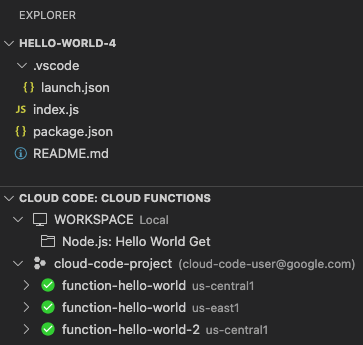
Pengaturan ini menampilkan Penjelajah fungsi Cloud Run di bagian Penjelajah file sehingga Anda dapat melihat fungsi yang di-deploy dan ruang kerja fungsi Cloud Run di panel yang sama dengan file project.
(Opsional) Untuk mengurungkan pengaturan ini, klik kanan judul Penjelajah Cloud Code: Cloud Functions, lalu pilih Reset location. Tindakan ini akan memindahkan Penjelajah fungsi Cloud Run kembali ke tab Cloud Code.

